逐步:使用玩家模組建立和發佈玩家
完成本主題中的步驟後,您應該能夠:
- 在玩家模組內瀏覽
- 創建一個球員
- 設定播放程式屬性
- 傳遞視訊雲端視訊 ID 以顯示在播放器中
- 預覽和發佈播放器
觀眾
任何需要使用 Players 模組建立和發佈視訊的視訊發行者。
先決條件
- 可存取播放器模組的視訊雲端帳戶
- 您的 Video Cloud 帳戶中要發佈的影片;您可以在此處下載本快速入門中使用的影片,或者您也可以使用自己的內容
- 如果您正在使用此快速入門提供的影片,請將其上傳到您的 Video Cloud 帳戶
說明
要使用視頻雲工作室創建和發布布布萊特灣播放器,您將完成以下任務:
創建播放器
若要建立新的播放器,請依照下列步驟執行。
- 登錄到Video Cloud Studio。
- 如果您有多個帳戶,請單擊頁面右上角的個人資料圖標,然後選擇您要在其中創建播放器的帳戶。
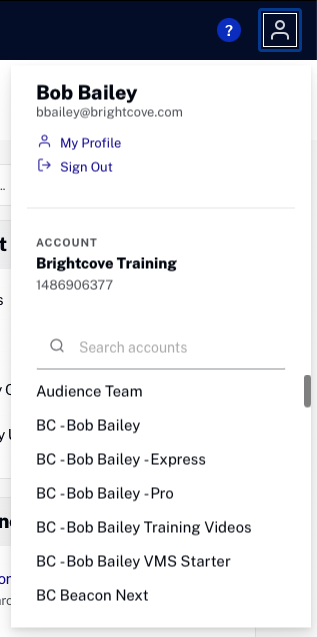
- 開啟「玩家」模組。
- 點擊
- 輸入玩家的名稱和簡短說明。在此快速入門中,玩家名稱將為範例播放程式。
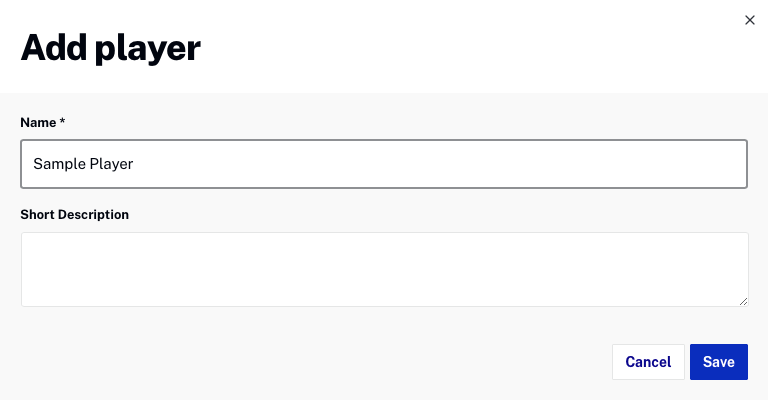
- 確認玩家出現在玩家清單中。
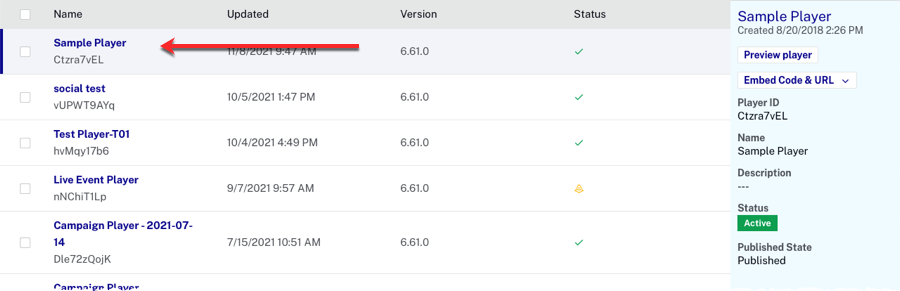
使用“播放器”模塊創建新播放器時,將使用Brightcove發布的最新播放器版本來構建播放器。要查看播放器版本,請打開“播放器”模塊,然後單擊要檢查的播放器。玩家資訊屬性會顯示「已發佈的玩家版本」。
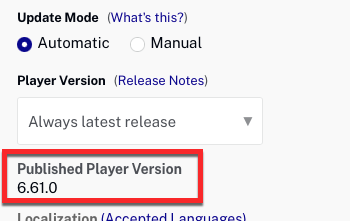
請注意,所有播放器可能不是同一版本。隨著布萊特灣持續開發和改善布萊特灣玩家,新的玩家版本將會推出。根據預設,更新會自動套用至所有玩家。若要避免自動更新播放器,您必須將「更新模式」設定設定為「手動」(也稱為鎖定播放器)。如需詳細資訊,請參閱設定播放程式更新模式和版本。
配置播放器尺寸
通過添加播放器尺寸,寬度和高度參數將被添加到 iframe 嵌入代碼中。如果將尺寸保留空白,則可以將播放器放入頁面上任何大小的頁面中,並且它將擴展以填充空間。<div>若要設定播放器尺寸,請依照下列步驟執行。
- 按一下範例播放程式的連結,開啟播放程式屬性頁面。
- 按一下左側導覽選單中的「玩家資訊」。
- 將「縱橫比」設定為 16:9。
- 將播放器寬度設置為 640。
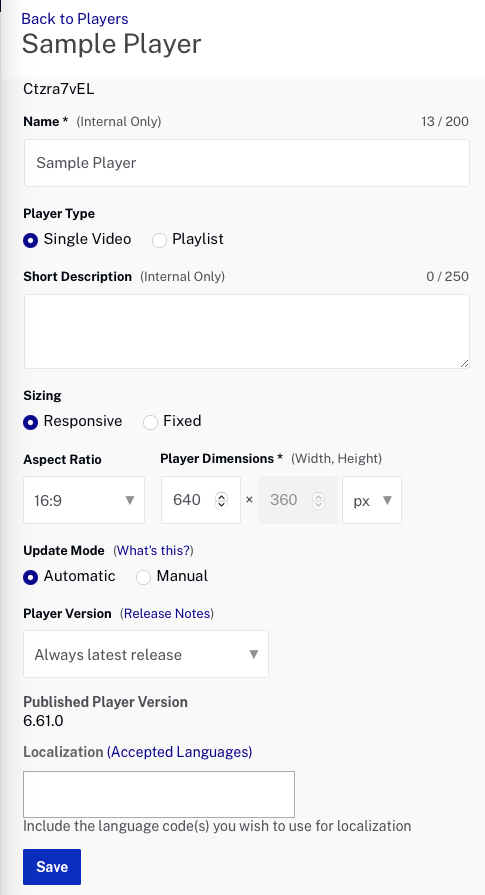
- 按一下。
如需玩家資訊屬性的詳細資訊,請參閱設定玩家資訊屬性。
發布和預覽播放器
發佈玩家會將變更推送至已發佈的播放器。如需預覽播放程式、已發佈玩家和玩家發佈程式碼的詳細資訊,請參閱產生播放 程式內嵌程式
若要發佈播放程式,請依照下列步驟執行。
- 按一下「 >」,然後按一下「以發佈播放器
- 確認發佈成功。

- 複製播放器 URL並在新的瀏覽器選項卡中打開它。播放器將是空的,因為沒有視頻被分配給播放器。
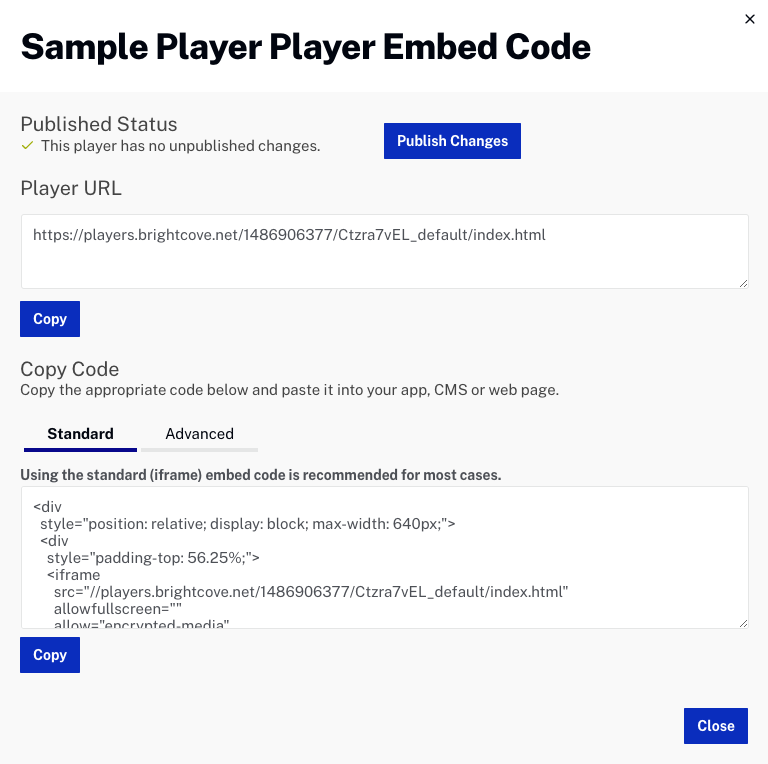
動態分配視頻內容給播放器
對於這個快速入門,我們將使用 URL 參數動態指派視訊雲端視訊 ID 給播放程式。若要這樣做,請依照下列步驟執行。
- 開啟「媒體」模組,找到您要發佈的影片。視訊 ID 會出現在影片名稱下方。
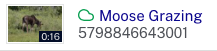
- 將視訊 ID 複製到剪貼簿。
- 返回帶有預覽播放器的選項卡。若要動態傳遞要顯示的視訊 ID,請將下列項目附加至 URL,然後按 Enter 鍵:
?videoId=your video id完整的 URL 將如下所示:
https://players.brightcove.net/1486906377/Ctzra7vEL_default/index.html?videoId=5798846643001 - 確認視訊出現。
配置樣式屬性
樣式屬性用於自訂播放程式的外觀。有關造型玩家的詳細資訊,請參閱設定播放器樣式。
若要設定樣式設定,請返回「玩家」模組並按照下列步驟操作。
- 按一下範例播放程式的連結,開啟播放程式屬性頁面。
- 按一下左側導覽功能表中的「樣式」。
- 選擇播放按鈕形狀和播放按鈕位置。
- 在「顏色主題」區段中,按一下「播放按鈕」顏色挑選器。
- 按一下控制裝置側的紅色。在正方形中按一下以選取紅色的陰影。
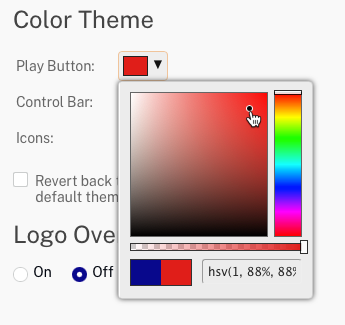
- 在控制項外部按一下以收合檢色器。
- 請注意,在預覽播放器下方有一條消息,指出玩家已經對玩家進行了更改。

配置社交共享屬性
啟用社交分享時,播放磁頭旁邊的播放器底部會顯示分享圖示。這將允許觀眾將您的內容分享到熱門的社交媒體網站。如需有關為播放程式設定社交屬性的詳細資訊,請參閱設定播放程式的社交屬性。
若要設定社交設定,請依照下列步驟執行。
- 按一下左側導覽選單中的「社交」。
- 勾選「啟用共用」核取方塊。
- 選取所有社交媒體網站。
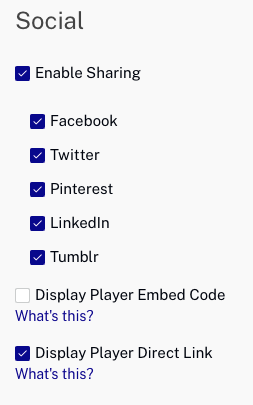
預覽播放器
頁面上的預覽播放器應該反映對玩家所做的樣式和社交變更。
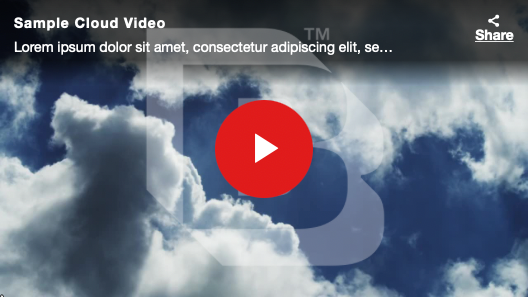
也可以產生預覽播放程式的發佈程式碼。例如,行銷部門也許需要核准對玩家所做的所有變更。您可以將 URL 傳送給預覽播放器,讓他們可以核准變更。若要產生預覽播放程式的發佈程式碼,請依照下列步驟執行。
- 在播放器模塊主頁上,單擊嵌入代碼和 URL然後點擊預覽播放器 .將顯示「預覽播放程式內嵌程式碼」對話框。
- 按一下播放程式 URL,在新的瀏覽器分頁中開啟預覽播放程式。
- 預覽播放器應佔據瀏覽器頁面的整個寬度,並有一個 Brightcove 標誌覆蓋,表示它是預覽播放器。確認顏色變化和病毒提升變化是否可見。
- 讓預覽玩家保持開啟狀態,然後返回玩家模組。
發布最終播放器
在發佈變更之前,預覽播放器中的變更將不會顯示在已發佈的播放程式中。若要發佈變更,請依照下列步驟執行。
- 在「玩家」模組中,按一下「 >」,然後按一下「以發佈播放器。
- 確認發佈成功。

- 返回包含已發佈播放程式的瀏覽器索引標籤。請記住,預覽播放器會顯示 Brightcove 標誌覆蓋。
- 重新整理頁面,並確認已發佈的播放器現在可以看到顏色變化和病毒性提升設定。請注意,在發佈的播放程式中出現變更之前,可能會稍微延遲。
